Ярлыки на экране телефона часто помогают нам быстро находить нужные приложения. Однако, со временем, список ярлыков может стать слишком переполненным, и некоторые приложения перестают быть нужными. В таких случаях, мы хотим избавиться от этих ярлыков и освободить место на экране. В данной статье мы подробно рассмотрим, как удалить ярлык с экрана вашего телефона.
Первым шагом для удаления ярлыка является длительное нажатие на самом ярлыке. У каждого устройства есть свои особенности, но в большинстве случаев ярлык начинает "трястись" или появляется контекстное меню после удержания пальца на нем. Обычно на экране также отображается значок корзины или другой иконки, которая обозначает удаление.
Когда появится контекстное меню или значок удаления, просто перетащите ярлык на один из доступных вам вариантов. Обычно это значок корзины или надпись "удалить". После перемещения ярлыка в нужное место или его удаления, просто отпустите его и ярлык будет удален с экрана вашего телефона. Если вы случайно удалите ярлык, не паникуйте, вы можете легко добавить его обратно из списка приложений.
При удалении ярлыков с экрана телефона освобождается место для других приложений или виджетов, что помогает вам управлять содержимым экрана более эффективно. Теперь вы можете легко удалять ненужные ярлыки и настраивать экран вашего телефона в соответствии с вашими предпочтениями. И помните, что удаленные ярлыки можно всегда добавить обратно, так что не бойтесь экспериментировать!
Начало работы

Если вы хотите удалить ярлык с экрана своего телефона, вам понадобятся несколько простых шагов. Вот как начать:
- Включите свой телефон, если он выключен.
- Осмотрите главный экран устройства. Там вы увидите все ярлыки приложений.
- Найдите ярлык, который вы хотите удалить. Обычно он имеет название и значок приложения, чтобы вы могли его легко идентифицировать.
- Долгое нажатие на ярлык. У вас появится контекстное меню с различными действиями.
- В контекстном меню найдите и выберите опцию "Удалить" или "Удалить с экрана" (название может отличаться в зависимости от модели телефона и операционной системы).
- Подтвердите удаление ярлыка, если появится запрос на подтверждение.
После выполнения этих шагов ярлык должен исчезнуть с главного экрана вашего телефона. Если вы все сделали правильно, приложение, которое было представлено этим ярлыком, останется на устройстве и вы сможете найти его в списке приложений.
Перейдите в меню настройки
Для удаления ярлыка с экрана вашего телефона проследуйте следующими шагами:
- Откройте главное меню на вашем телефоне.
- Найдите иконку "Настройки" среди всех доступных приложений и нажмите на нее.
- Перейдите в раздел "Основные настройки" или идентичный ему.
- Прокрутите список настроек вниз и найдите раздел, где указаны "Экран" или "Дисплей".
- Тапните на раздел "Экран" или "Дисплей", чтобы перейти к его настройкам.
В этом разделе вы можете найти различные опции, связанные со сменой отображения или удалением ярлыков. Одна из возможных опций может называться "Управление ярлыками" или "Удаление ярлыков". Нажмите на эту опцию, чтобы выбрать ярлык, который вы хотите удалить, а затем подтвердите свое действие.
После выполнения этих шагов выбранный ярлык будет удален с экрана вашего телефона.
Откройте раздел "Дисплей"
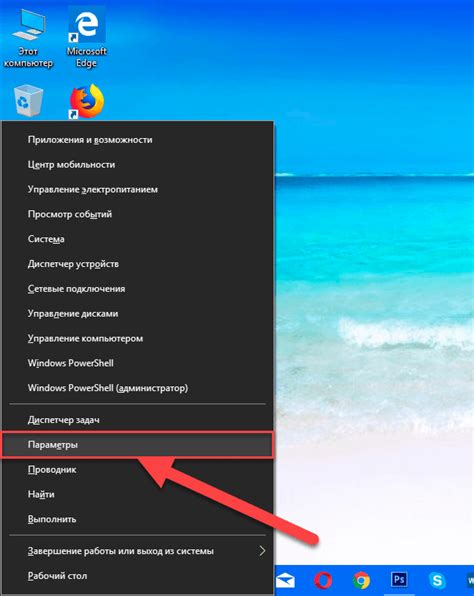
Чтобы удалить ярлык с экрана вашего телефона, откройте раздел "Дисплей".
Обычно этот раздел находится в настройках устройства, которые можно открыть, щелкнув на значке шестеренки на главном экране или в списке приложений.
Если ваше устройство работает на операционной системе Android, раздел "Дисплей" может быть назван "Экран и яркость" или "Дисплей и подсветка".
Если у вас iPhone, найдите раздел "Дисплей и яркость".
В разделе "Дисплей" вы сможете настроить яркость экрана, изменить фоновое изображение и удалить или переместить ярлыки.
Чтобы удалить ярлык, найдите его на экране и удерживайте палец на нем.
В меню, которое появится, выберите опцию "Удалить ярлык". Если вы хотите переместить ярлык на другую панель, выберите опцию "Переместить" и перетащите ярлык на нужное место.
После удаления ярлыка он больше не будет отображаться на экране вашего телефона.
Найдите пункт "Рабочий стол"

Для удаления ярлыка с экрана телефона вам потребуется найти пункт "Рабочий стол" в настройках устройства.
1. Откройте меню настройки телефона. Обычно оно представлено в виде значка шестеренки или может быть названо "Настройки" или "Настройки устройства".
2. Прокрутите список настроек и найдите пункт "Рабочий стол" или "Экран и вид" или "Экран". Название может немного отличаться в зависимости от производителя и модели телефона.
3. Тапните на пункт "Рабочий стол". В данном разделе вы сможете настроить и управлять ярлыками и виджетами на главном экране вашего телефона.
4. Найдите ярлык, который хотите удалить, и удерживайте его палец на нем несколько секунд. Обычно появляются дополнительные опции, связанные с ярлыками.
5. В появившемся контекстном меню выберите опцию "Удалить" или "Удалить с экрана". При необходимости подтвердите удаление.
6. Повторите процесс для всех ярлыков, которые вы хотите удалить с экрана телефона.
Обратите внимание, что некоторые производители могут предоставлять дополнительные функции или интерфейс при удалении ярлыков с экрана. В таком случае рекомендуется обратиться к руководству пользователя вашего конкретного телефона.
Важно: Удаление ярлыка с экрана телефона не означает удаление приложения с устройства. Вы все равно сможете найти и запустить приложение из меню всех приложений телефона или через поиск.
Возможные варианты

Если вы хотите удалить ярлык с экрана телефона, у вас есть несколько вариантов:
1. Долгое нажатие на ярлык. Чтобы удалить ярлык, просто нажмите и удерживайте палец на нем в течение нескольких секунд. Это вызовет появление контекстного меню, в котором вы сможете найти опцию для удаления ярлыка.
2. Перетаскивание ярлыка в корзину. На некоторых моделях телефонов вы можете просто перетащить ярлык на значок корзины или удалить, который появляется в верхней части экрана при удалении ярлыков. Просто перетащите ярлык в корзину и отпустите палец для удаления.
3. Использование настроек экрана. Если вы не можете найти опцию удаления ярлыка ни при долгом нажатии, ни при перетаскивании в корзину, попробуйте открыть настройки экрана на вашем телефоне. В них вы должны найти раздел, где можно управлять ярлыками и иконками на экране. В этом разделе вы можете найти опцию для удаления ярлыка.
4. Поиск инструкции в интернете. Если предыдущие варианты не сработали, вы всегда можете обратиться к поисковой системе для получения инструкции по удалению ярлыка с экрана телефона для вашей конкретной модели устройства.
Выберите ярлык, который хотите удалить
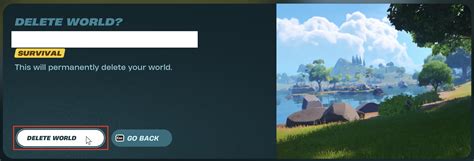
Перед удалением ярлыка, убедитесь, что это именно тот ярлык, который вы хотите удалить. Возможно, вам понадобится просмотреть все ярлыки на вашем экране, чтобы быть уверенным в своем выборе.
Для этого выполните следующие шаги:
- Включите ваш телефон и разблокируйте его.
- Перейдите на главный экран, где находятся все ярлыки.
- Прокрутите экран влево или вправо, чтобы просмотреть все доступные ярлыки.
- Обратите внимание на название и иконку каждого ярлыка, чтобы определить нужный вам.
Когда вы будете уверены в том, какой ярлык вы хотите удалить, вы можете перейти к следующему шагу в инструкции, чтобы научиться, как удалить выбранный ярлык с экрана вашего телефона.
Нажмите на иконку удаления
Чтобы удалить ярлык с экрана телефона, найдите его на главном экране или на экране "Приложения". Затем, нажмите на иконку удаления, которая обычно выглядит как корзина или крестик.
Иконка удаления может располагаться в разных местах в зависимости от операционной системы вашего телефона или используемого интерфейса. Она может находиться в верхней части экрана, внизу или возле каждого ярлыка. Обычно, чтобы удалить ярлык, нужно выполнить одно из следующих действий:
- Нажмите и удерживайте ярлык на некоторое время, пока на экране не появится меню или анимация. Затем перетащите ярлык на иконку удаления или на область экрана, отображающую "Удалить".
- Нажмите правой кнопкой мыши (при управлении через компьютер) на ярлык и выберите "Удалить" из контекстного меню.
- Откройте настройки телефона, найдите раздел "Приложения" или "Ярлыки", затем найдите нужный ярлык и нажмите "Удалить".
Помните, что удаление ярлыка не удаляет само приложение, а только убирает его с главного экрана или с экрана "Приложения". Приложение по-прежнему будет доступно в меню приложений, и вы сможете запустить его оттуда.
Теперь, когда вы знаете, как удалить ярлык с экрана телефона, вы можете легко убрать ненужные или редко используемые ярлыки и организовать свой главный экран по своему вкусу и удобству.
Подтвердите удаление ярлыка
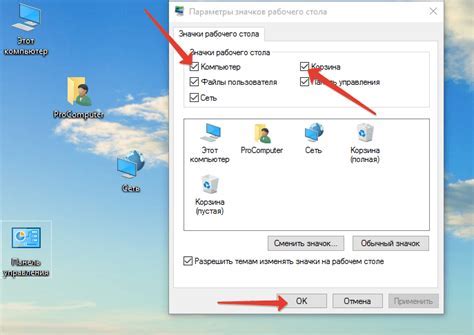
Прежде чем удалить ярлык с экрана вашего телефона, убедитесь, что вы выбрали правильный ярлык для удаления. Некоторые ярлыки могут быть важными для работы приложений или доступом к функциям устройства.
Подтвердите удаление ярлыка, следуя этим шагам:
- Удерживайте палец на ярлыке, который вы хотите удалить.
- Появится контекстное меню.
- Перетащите ярлык на значок "Удалить" или иконку корзины, которая обычно находится в верхней части экрана.
- Появится сообщение с запросом подтверждения удаления ярлыка.
- Подтвердите удаление ярлыка, нажав на кнопку "ОК" или "Удалить".
После выполнения этих шагов выбранный ярлык будет удален с экрана вашего телефона. Обратите внимание, что некоторые устройства могут иметь небольшие отличия в процессе удаления ярлыка, поэтому рекомендуется обратиться к инструкции по использованию вашего конкретного устройства для получения более подробных сведений.
Проверьте результат
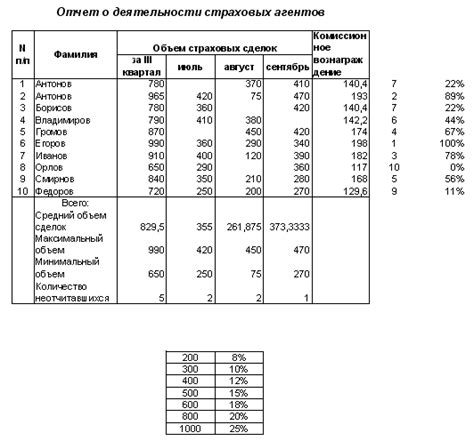
После выполнения всех шагов по удалению ярлыка, лучше всего проверить, действительно ли он был успешно удален со страницы вашего телефона.
Для этого просто проведите пальцем по экрану в месте, где находился ярлык. Если вы не ощущаете никакого сопротивления и не видите никакой отметки на экране, значит удаление прошло успешно.
Также, вы можете проверить, был ли ярлык действительно удален, открыв список всех приложений на вашем телефоне. Если вы не видите иконки приложения, которое ярлыком представлялось, значит удаление прошло успешно.
Удачи в правильном удалении ярлыка с экрана вашего телефона!